Win10版本回退又自动升级该怎么办?
来源:Win7之家
时间:2023-08-13 22:38:52 128浏览 收藏
文章不知道大家是否熟悉?今天我将给大家介绍《Win10版本回退又自动升级该怎么办?》,这篇文章主要会讲到等等知识点,如果你在看完本篇文章后,有更好的建议或者发现哪里有问题,希望大家都能积极评论指出,谢谢!希望我们能一起加油进步!
有客户在更新版本以后感觉不习惯,就回退到以前的版本,可是许多电脑出现了又升级的状况,这应该怎么办?下边咱们就一起来看看Win10版本回退又自动升级的解决方案。
Win10版本回退又自动升级?
1、最先应用快捷方式图标“win+r”开启运行窗口,键入:gpedit.msc,点一下明确开启“当地组策略编辑器”。
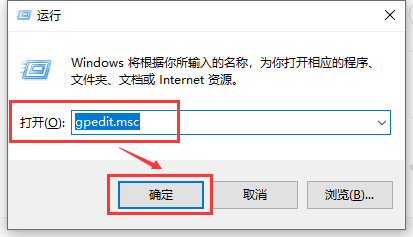
2、在开启的对话框“当地组策略编辑器”左边找到“管理模版”,找到“Windows组件”点一下展开。

3、在“Windows部件”对话框中,找到“Windows更新”点一下展开。
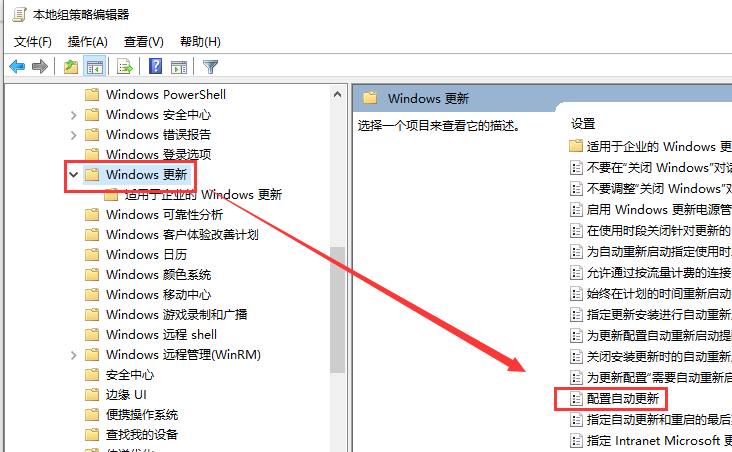
4、在展开的一部分找到“配备自动升级”双击鼠标进到。
可以在开启的网页页面左侧将默认设置选为“未配备”。要关闭自动更新的话,只需将选择项设为“已禁止使用”。
假如要修复自动升级时,就这个选择项设定为“已禁用”就可以。
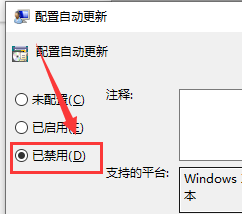
终于介绍完啦!小伙伴们,这篇关于《Win10版本回退又自动升级该怎么办?》的介绍应该让你收获多多了吧!欢迎大家收藏或分享给更多需要学习的朋友吧~golang学习网公众号也会发布文章相关知识,快来关注吧!
声明:本文转载于:Win7之家 如有侵犯,请联系study_golang@163.com删除
相关阅读
更多>
-
501 收藏
-
501 收藏
-
501 收藏
-
501 收藏
-
501 收藏
最新阅读
更多>
-
424 收藏
-
495 收藏
-
470 收藏
-
105 收藏
-
205 收藏
-
457 收藏
-
270 收藏
-
319 收藏
-
112 收藏
-
222 收藏
-
232 收藏
-
462 收藏
课程推荐
更多>
-

- 前端进阶之JavaScript设计模式
- 设计模式是开发人员在软件开发过程中面临一般问题时的解决方案,代表了最佳的实践。本课程的主打内容包括JS常见设计模式以及具体应用场景,打造一站式知识长龙服务,适合有JS基础的同学学习。
- 立即学习 543次学习
-

- GO语言核心编程课程
- 本课程采用真实案例,全面具体可落地,从理论到实践,一步一步将GO核心编程技术、编程思想、底层实现融会贯通,使学习者贴近时代脉搏,做IT互联网时代的弄潮儿。
- 立即学习 516次学习
-

- 简单聊聊mysql8与网络通信
- 如有问题加微信:Le-studyg;在课程中,我们将首先介绍MySQL8的新特性,包括性能优化、安全增强、新数据类型等,帮助学生快速熟悉MySQL8的最新功能。接着,我们将深入解析MySQL的网络通信机制,包括协议、连接管理、数据传输等,让
- 立即学习 500次学习
-

- JavaScript正则表达式基础与实战
- 在任何一门编程语言中,正则表达式,都是一项重要的知识,它提供了高效的字符串匹配与捕获机制,可以极大的简化程序设计。
- 立即学习 487次学习
-

- 从零制作响应式网站—Grid布局
- 本系列教程将展示从零制作一个假想的网络科技公司官网,分为导航,轮播,关于我们,成功案例,服务流程,团队介绍,数据部分,公司动态,底部信息等内容区块。网站整体采用CSSGrid布局,支持响应式,有流畅过渡和展现动画。
- 立即学习 485次学习
